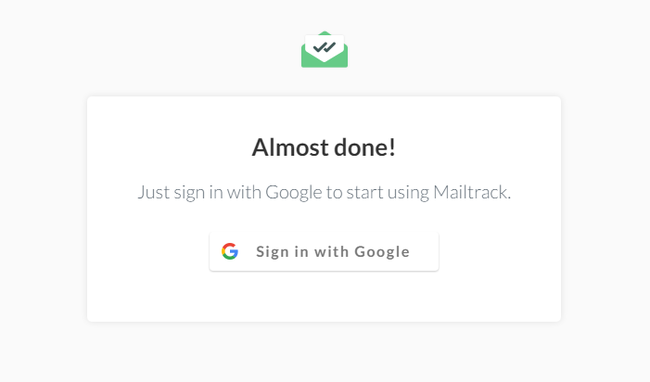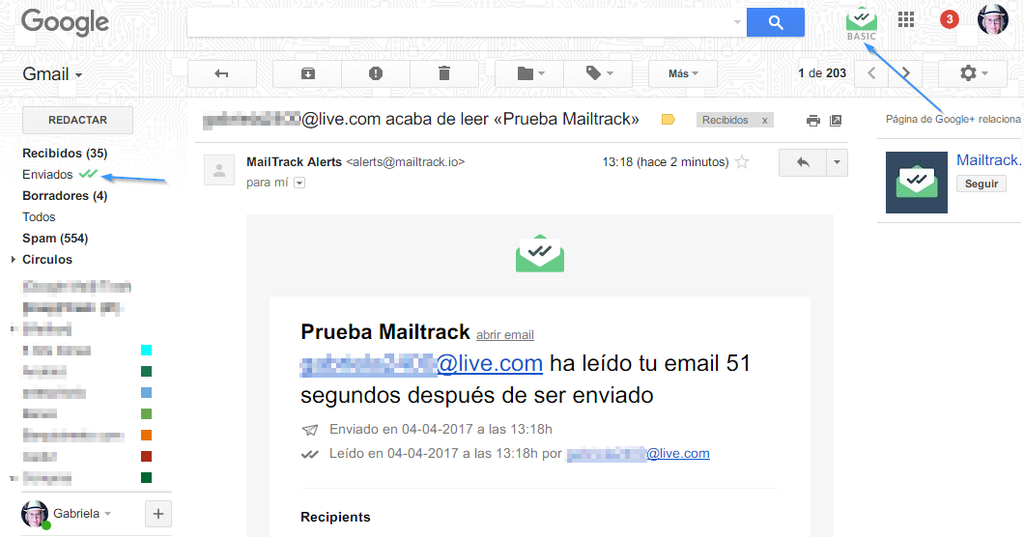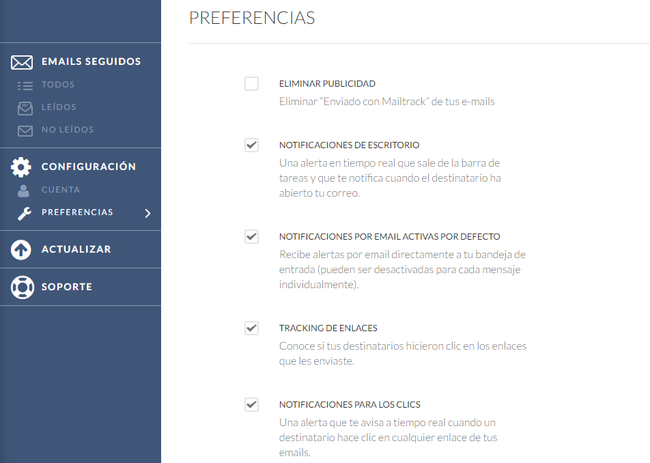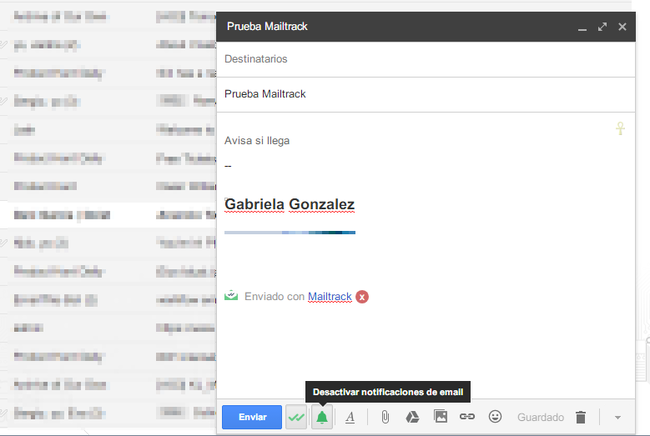Con clientes web de correos lo suficientemente completos como el de Gmail, Outlook y compañía, y experimentos tan espléndidos como el de Google Inbox, parece que poco a poco muchos estamos olvidándonos de que también tenemos alternativas offline desarrolladas por terceros que se merecen una oportunidad.
Por eso, hoy os vamos a hablar de siete buenos clientes gratuitos de terceros a los que merece la pena que le deis una oportunidad. Algunos son clásicos inmortales que seguro que la mayoría conocéis de sobra, pero puede que otros no los conozcáis tanto y os llevéis alguna que otra sorpresa.
Thunderbird

Desde hace años y hasta hace relativamente poco Thunderbird siempre ha sido mi cliente de correo electrónico de cabecera. Pertenece a la fundación Mozilla, y lleva por bandera la simplicidad y la facilidad de uso. De hecho configura automáticamente tus correos Gmail o de Microsoft para que no tengas que hacerlo a mano, aunque también tiene esta opción.
De código abierto y disponible para Windows, GNU/Linux y Mac OS X, cuenta con más de 1.000 add-ons para mejorarlo y opciones tan variadas como la integración con redes sociales. Por otro lado, en su contra juega el tener un diseño un tanto desfasado, y con la incertidumbre de no saber qué va a pasar con el proyecto ahora que Mozilla anda diciendo que podría deshacerse de él.
Nylas N1

Lo tengo que admitir, puede que el N1 de Nylas sea un recién llegado, pero me tiene robado el corazón hasta tal extremo que ha hecho que abandone Thunderbird después de años siéndole fiel. ¿Por qué? Pues porque no sólo es fácil de usar y configurar, sino que también tiene uno de los mejores diseños que os podéis encontrar en un cliente de correo.
¿No os parece suficiente? N1 tiene varios temas para cambiar su aspecto y es modular, con lo que podemos instalarle plugins desde para poder traducir correos utilizando Google Translate hasta para poder programar cuándo los enviamos. También es de código abierto, y tiene versiones disponibles para GNU/Linux, Mac OS X y Windows.
Mailbird

Mailbird sigue creciendo, y ya son varios los medios que lo han coronado como uno de los mejores y más sencillos clientes de correos que nos podemos topar en Windows, aunque su exclusividad para el sistema operativo de Microsoft le resta enteros a la hora de utilizarse en Linux o Mac.
La aplicación se integra con Gmail, Hotmail y todas las cuentas que quieras con su soporte para IMAP y POP3, una bandeja de entrada unificada e integración con varias aplicaciones de gestión, calendario y mensajería. Lamentablemente sus mejores opciones se las reserva para las versiones de pago (ahora al 50%), pero por lo menos tiene una edición gratuita para que podamos ver hasta qué punto nos merecería la pena tirar de tarjeta.
eM Client

Teniendo en cuenta que nos hemos tenido que dejar fuera de la lista a Outlook por estar sujeto a los pagos de Office 365, eM Client se presenta como una de las alternativas más sólidas para quienes quieran una experiencia similar a la que nos ofrece Microsoft con su cliente, aunque también con alguna que otra opción añadida.
Tiene un gestor de correos que se integra con Gmail e iCloud, y en el que puedes importar desde Outlook y Outlook Express, un gestor de tareas y un calendario que se integra con Google Calendar. También tiene una caja de búsqueda instantánea y un módulo de mensajería vía Jabber. La mala noticia es que sólo está disponible para Windows, y la buena es que pese a ser de pago tiene una modalidad gratuita en la que gestionar hasta dos cuentas de correo.
Zimbra

Zimbra es otro gran cliente de correo que viene equipado con una buena colección de complementos como un calendario, buscador, administrador de tareas, libreta de contactos y una colección de complementos. Puede gestionar varias cuentas a la vez y apuesta por la multiplataforma con versiones para Windows, Mac OS X y GNU/Linux.
Opera Mail

En el 2013 Opera decidió lanzarse de cabezas a la carrera para crear el mejor gestor de correos para escritorio, y parió su Opera Mail. Con un diseño similar al de su popular navegador, Opera Mail muestra una interfaz limpia y organizada que hace uso de una interfaz de pestaña para permitirnos leer varios correos a la vez.
Nos permite configurar nuestro buzón añadiendo reglas para organizar nuestros correos de forma automática a través de patrones, e incluye un lector de feeds integrado. Lamentablemente, este gestor de correos está sólo disponible para Windows, dejando fuera de juego a los usuarios de Mac OS X y GNU/Linux.
Polymail

Polimail es un cliente de correo que está llamado a dominar el sector en un futuro próximo. Y ya no sólo por su excelente diseño, sino por tener un impresionante repertorio de opciones entre las que destaca el configurar un correo para enviarlo después, posponer uno que nos ha llegado para que nos aparezca más tarde, o un sistema que te notificará cuándo reciben el correo las personas a las que se lo has enviado.
También tiene un botón independiente para desuscribirnos de las listas de correos y, como Inbox, permite cancelar el envío de un correo durante los segundos posteriores de haberlo enviado. ¿La mala noticia? Para empezar tenemos que pedir una invitación para utilizarlo, y además es exclusivo para el sistema operativo de Apple.
Mención especial
Si no hubiéramos intentado limitarnos a hablaros de aplicaciones gratuitas seguramente nuestra pequeña lista hubiera sido bien diferente. Para empezar estaría presente Outlook el cual sólo podremos utilizar si tenemos suscripción a Office 365, pero es que también hubiéramos añadido otras grandes opciones como Inky, Postbox o Cloud Magic.
En Genbeta | ProtonMail, el correo ultra privado creado por el CERN, ya está disponible en todo el mundo



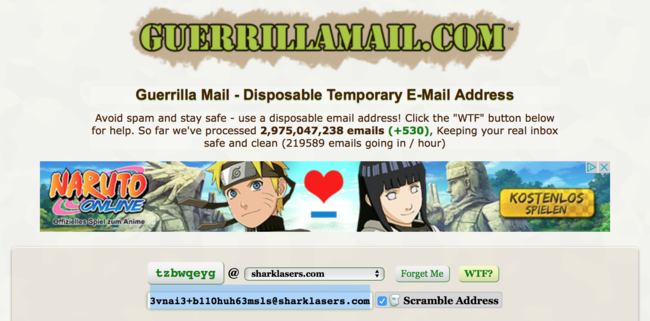
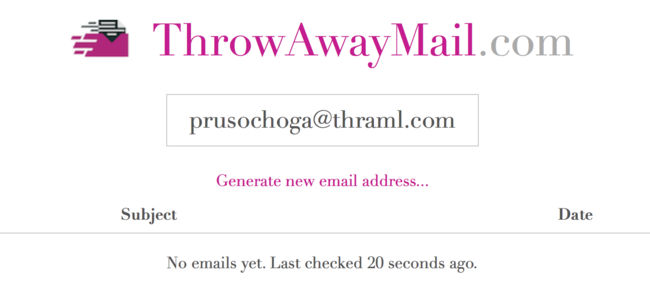
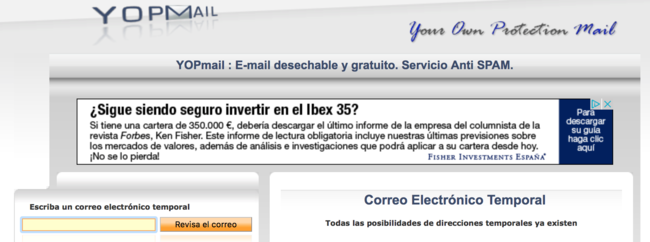
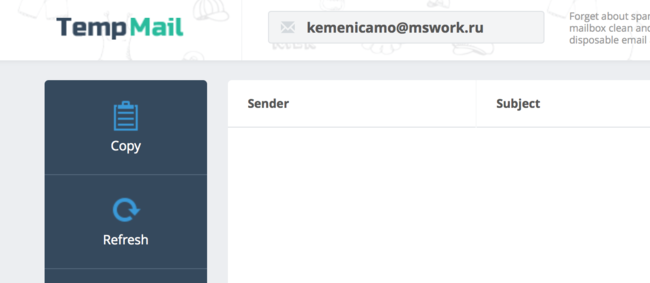
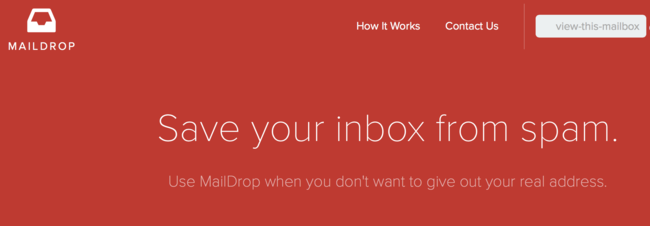
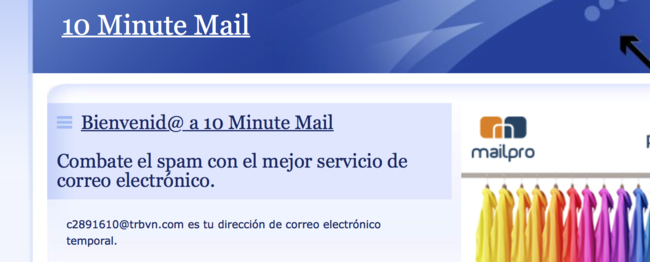 Quizás 10 minutos no te parezca mucho tiempo, pero con
Quizás 10 minutos no te parezca mucho tiempo, pero con 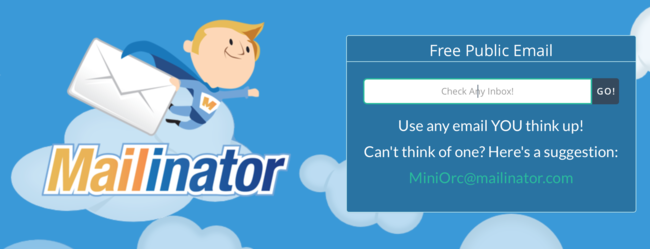
 No importa cuánto espacio tengas disponible (en tu móvil, en tu disco duro, en tu servicio de alojamiento de ficheros en la nube...) tarde o temprano éste se acaba. Y esta verdad universal se puede aplicar también al espacio de Gmail, que a base de
No importa cuánto espacio tengas disponible (en tu móvil, en tu disco duro, en tu servicio de alojamiento de ficheros en la nube...) tarde o temprano éste se acaba. Y esta verdad universal se puede aplicar también al espacio de Gmail, que a base de 



 Gmail es uno de los servicios de correo gratuito más usado en todo el mundo. Para el 2015 ya tenía más de mil millones de usuarios registrados y es altamente probable que tú seas uno de ellos. Así que las herramientas que nos ayuden a sacarle más provecho, son algo que nos viene bien a casi todos.
Gmail es uno de los servicios de correo gratuito más usado en todo el mundo. Para el 2015 ya tenía más de mil millones de usuarios registrados y es altamente probable que tú seas uno de ellos. Así que las herramientas que nos ayuden a sacarle más provecho, son algo que nos viene bien a casi todos.